सफारी आपके लगभग हर काम के लिए सर्वोत्तम संसाधन बन गई है, चाहे वह काम के लिए हो या किसी निजी प्रोजेक्ट के लिए। आपके पास बहुत सारी वेबसाइटें और संसाधन हो सकते हैं, इतने सारे कि उन सभी को व्यवस्थित करना अपने आप में एक काम है। इसीलिए Apple ने संस्करण 17 में Safari प्रोफ़ाइल बनाई, जिसे मैं macOS मोंटेरे, वेंचुरा और आगामी सोनोमा पर चला सकता हूँ।
आप कार्य और व्यक्तिगत जैसे अलग-अलग प्रोफ़ाइल बना सकते हैं, या शौक, प्रोजेक्ट या कार्यों जैसे बिल, स्कूल या बैकपैकिंग के आधार पर प्रोफ़ाइल बना सकते हैं। प्रत्येक प्रोफ़ाइल अपनी कुकीज़, एक्सटेंशन, पसंदीदा, इतिहास और टैब समूह को ट्रैक करती है। अलग-अलग प्रोफ़ाइल का उपयोग करके, आप एक ही साइट पर लेकिन अलग-अलग खातों से लॉग इन कर सकते हैं। प्रोफ़ाइल को फ़ोकस फ़िल्टर में जोड़ा जा सकता है, और यहां तक कि Mac, iPhone और iPad के बीच सिंक भी किया जा सकता है।
यहां बताया गया है कि सफारी में प्रोफाइल कैसे बनाएं। हमारी जाँच करें macOS सोनोमा सुपरगाइड Apple के नवीनतम Mac ऑपरेटिंग सिस्टम के बारे में अधिक जानकारी के लिए।
सफारी में प्रोफाइल कैसे बनाएं
एक नजर में
- पूरा करने का समय: 5 मिनट
- आवश्यक सामग्री: Safari 17, macOS सोनोमा
सफ़ारी सेटिंग्स: प्रोफ़ाइल
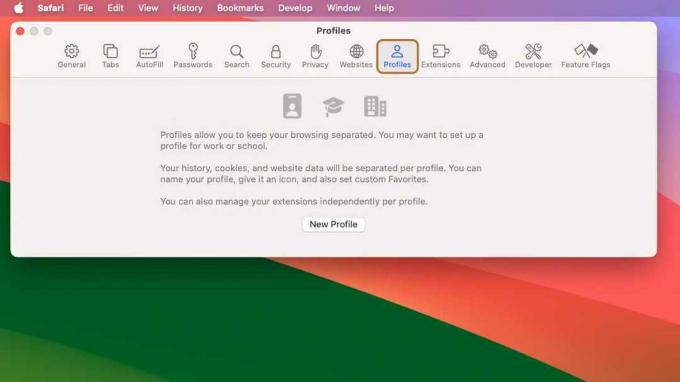
फाउंड्री
सफ़ारी लॉन्च करें, और फिर पर जाएँ सफारी > समायोजन. पर क्लिक करें प्रोफाइल सेटिंग्स विंडो के शीर्ष पर आइकन।
एक नई प्रोफ़ाइल बनाएं
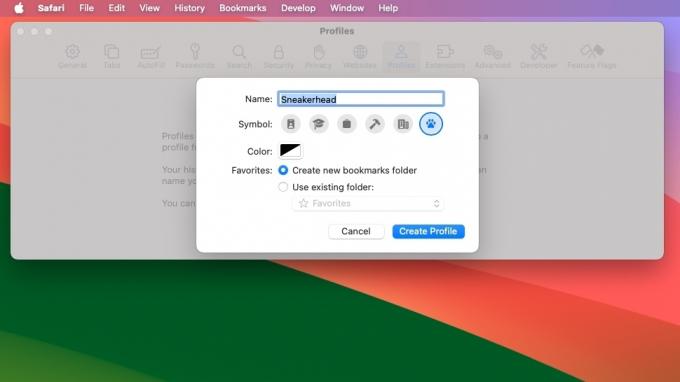
फाउंड्री
क्लिक करें नई प्रोफ़ाइल नई प्रोफ़ाइल शुरू करने के लिए बटन। आप प्रोफ़ाइल को एक नाम चिह्न और रंग दे सकते हैं ताकि आप इसे आसानी से पहचान सकें। आपके पास विशेष रूप से इस प्रोफ़ाइल के लिए एक नया बुकमार्क फ़ोल्डर बनाने या बुकमार्क के मौजूदा सेट का उपयोग करने का विकल्प भी है।
अपनी सेटिंग्स दर्ज करें और क्लिक करें प्रोफ़ाइल बनाने.
प्रोफ़ाइल विंडो और स्विचिंग प्रोफ़ाइल
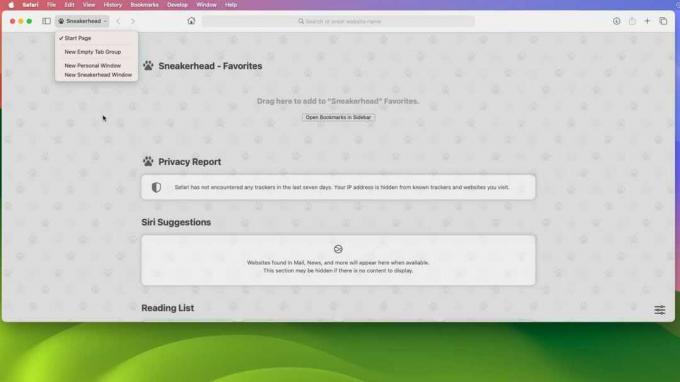
फाउंड्री
जब आप अपनी प्रोफ़ाइल के लिए एक नई विंडो खोलते हैं, तो डिफ़ॉल्ट प्रारंभ पृष्ठ दिखाई देता है। शीर्ष पर, पसंदीदा के लिए एक नया अनुभाग आपको उस विशिष्ट प्रोफ़ाइल के लिए बुकमार्क फ़ोल्डर में सहेजे गए वेबपेजों को खींचने और छोड़ने की अनुमति देता है।
शेष प्रारंभ पृष्ठ डिफ़ॉल्ट अनुभाग दिखाता है। आप निचले दाएं कोने पर स्टार्ट पेज सेटिंग आइकन पर क्लिक करके यह समायोजित कर सकते हैं कि आप कौन से अनुभाग देखना चाहते हैं।
प्रोफ़ाइल स्विच करने के लिए, खोजें प्रोफाइल सफ़ारी टूलबार में बटन (साइडबार/टैब समूह बटन और बैक बटन के बीच), जो उस प्रोफ़ाइल का नाम प्रदर्शित करेगा जिसका आप वर्तमान में उपयोग कर रहे हैं। इसे क्लिक करें और एक पॉप-अप मेनू दिखाई देगा, प्रोफ़ाइल की एक सूची के साथ आप मेनू के नीचे चयन कर सकते हैं।
प्रोफ़ाइल प्रबंधन
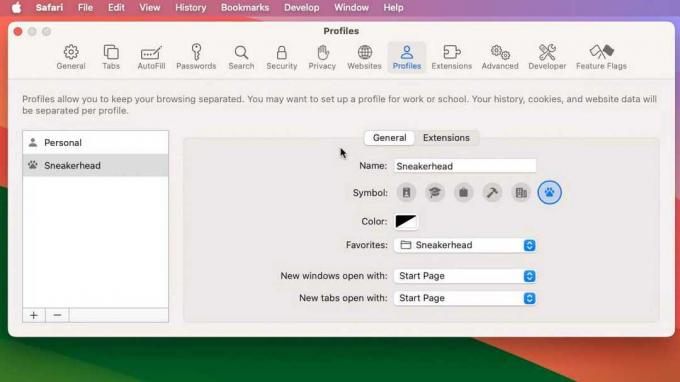
फाउंड्री
अपनी प्रोफ़ाइल प्रबंधित करने के लिए, पर जाएँ सफारी > समायोजन > प्रोफाइल. प्रोफ़ाइल की एक सूची विंडो के बाईं ओर दिखाई देती है, और आप इसकी सेटिंग्स प्रबंधित करने के लिए एक प्रोफ़ाइल का चयन कर सकते हैं। अन्य प्रोफ़ाइल जोड़ने के लिए, + आइकन पर क्लिक करें। किसी प्रोफ़ाइल को हटाने के लिए, उसे चुनें और — आइकन पर क्लिक करें।
प्रत्येक प्रोफ़ाइल में सेटिंग्स के दो सेट होते हैं:
- सामान्य: आपको नई विंडो या टैब खोलने के लिए नाम, प्रतीक, रंग, पसंदीदा और व्यवहार बदलने की अनुमति देता है।
- एक्सटेंशन: वह एक्सटेंशन सेट करें जिसका आप उपयोग करना चाहते हैं।
